
http://wzero3.iinaa.net/

http://wzero3.iinaa.net/
W-ZERO3 短歌的活用術「モバイル日記330」
電子辞書BRAIN PW-A9200購入
モバイル日記 前回の日記へ 次の日記へ
モバイル日記ホームへ
スポンサード リンク
2017年12月28日(木)〜
電子辞書BRAIN PW-A9200購入
いや〜〜、長かったようで短かった?入院生活も今日で終わって、本日の夕方に無事退院してきました(≧▽≦)
先生方、看護師さんたち、病院関係者のみなさん、ほんとうにお世話になりました!
この御恩はいつかなんらかの形で返したいな…
さてさて、そんなこんなで無事自宅に帰った僕を、こんな荷物が待っていてくれました(・∀・)
.jpg)
ドロイド君も長い間のお留守番ご苦労様です!
無事自宅に帰った僕を、今日はこんな荷物が待っていてくれました。
中身は…
.jpg)
SHARPの電子辞書、BRAIN PW-A9200です(・∀・)
じつは入院中にスマートフォンから注文しておいたんですよね(笑)
なんだよ、電子辞書かよ〜〜と思われたそこのあなた!
まあそう言わずに最後まで読んでみてください。
けっこう面白いんですよこれが…
.jpg)
とりあえず中身を確認。
じつはマーケットプレイスで買った中古品なので、本来付属してるイヤホンやUSBケーブルが欠品だったりします^^;
.jpg)
中古品と言うことで、一応、ウイルス除菌できるクリーニング リキッドを購入して徹底的に掃除しておきました(笑)
いや、自分で掃除すると端末の状態などもよくわかって愛着もだんだんと湧いてくるんですよ^^
.jpg)
で、こちらがBRAIN PW-A9200本体。
.jpg)
手に持った感じはけっこう大きくて、僕のゴッドハンドでもギリギリ持てるぐらいです^^;

底面はこんな感じ。
一応、製造番号などは画像加工して消してありますが、この中古品は製造番号のシールが剥がれかかっててその点だけ最悪でした。。)

側面にはタッチペンやmicroUSBポート、microSDポートなどもあります。
てか、電子辞書にしてはかなり分厚い本体です(汗。。

このBRAIN PW-A9200は電池駆動式で、EneloopやEvoltaなどの充電池でも使用することが出来ます^^
ちなみにこのBRAIN PW-A9200は2012年に発売されたかなり古い機種なんですが、最新型のBRAINでは電池がリチウム充電池になっていてユーザーが自分で交換することも出来ないので、僕はこのBRAIN
PW-A9200を選びました。
もう一つ新しいBRAIN PW-A9300を選ばなかったのは、PW-A9300には収録辞書の中に広辞苑が入っていないという理由です(笑)
.jpg)
液晶画面とご対面。
う〜〜ん、やっぱりキーボード端末はカッコいいですねえ〜〜(≧▽≦)
ハードキーを見るとワクワク感が違いますよ、ほんと!
.jpg)
さっそく電源を入れてみます。
.jpg)
こんな感じで辞書アプリ画面がHomeとして設定されています。
電子辞書としてはこの十二個のアイコン一覧からすべての辞書や機能にアクセスできるので、使用で迷うことはほとんどなかったりします(笑)
.jpg)
ちなみに、この機種はタッチパネル式で、しかも感圧式なので、液晶保護フィルムも購入しておきました。
.jpg)
液晶保護フィルム貼りには例によってホコリキャッチャーを使用。
.jpg)
ホコリキャッチャーで徹底的にホコリを除去しておいてからフィルムを貼ります。
この掃除をしておくかどうかでフィルム貼りの仕上がりに大きな差が出るのです。
.jpg)
でも今回購入したサンワサプライの液晶保護フィルムは粘着面がメリメりとしていて、貼るのがほんとに難しかったです(;´Д`)
僕はいままでに様々な機種の液晶保護フィルムを貼ってきた歴戦の勇者なのですが、その僕ですらこんなに手間取ってはほとんどの人が綺麗に貼るのは無理なんじゃないかな…
.jpg)
それでもまあ、僕はこれぐらい綺麗には貼れましたが。
.jpg)
おなじようにキーボード側のパネルにもフィルムを貼ります。
.jpg)
液晶保護フィルムを貼ってますます男前になったBRAIN PW-A9200。
.jpg)
さてさて、液晶フィルムも貼って使用する準備が出来たので、いよいよ次はこの機種を購入した目的のひとつであるPomera DM100との連携実験を行いたいと思います(V)o¥o(V)
じつはこの機種を始め、SHARPのBRAINシリーズではテキストメモアプリが使えて、Pomeraやパソコンと同じTexst形式で文章入力や保存が出来るのです(・∀・)
(ただし、最近の機種では「テキストメモアプリ」は別売り(2,800円!)となっているので気をつけてください。)
.jpg)
BRAIN PW-A9200で入力したテキストはmicroSDカードに保存できるので、SDカードアダプターを使ってPomera DM100とデータの連携が可能なはずです。
.jpg)
ちなみに、Pomera DM100とBRAIN PW-A9200のサイズ比較はこんな感じ。
.jpg)
液晶を閉じた状態ならBRAIN PW-A9200のほうが多少分厚いですが、長さが短いのでなんとかポケットに入れて外に持ち出すことも出来そうです(・∀・)
もしBRAIN PW-A9200で作成したテキストデータをPomeraで使えるようなら、本格的な外出時や自宅でのテキスト入力はPomera DM100で行って、短時間の気軽な外出時にはPomeraからSDカードを抜き取ってBRAIN
PW-A9200に挿してBrainをポケットに入れて外出…とか出来たら楽しそうなんですけど。
どうなんでしょ…
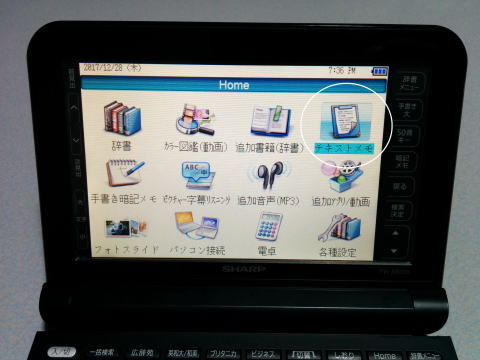
と言うわけで、さっそくBRAIN PW-A9200でテキストデータを作成してみます。
Home画面の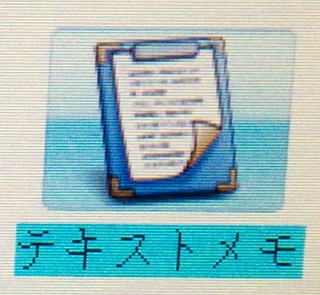 アイコンをタップしてテキストメモアプリを起動。
アイコンをタップしてテキストメモアプリを起動。
.jpg)
見た目はPomeraやパソコンなどで見慣れたテキストエディターとほぼ同じなので、文字入力は問題なく出来ます。
.jpg)
まあ、キーボードは電子辞書の「それ」なので、タイピング感は良くないですが^^;
あと、キーボードは基本的にローマ字入力となります。
BRAIN PW-A9200でテキストを入力したらmicroSDに保存してPomera DM100に移します。
.jpg)
BRAIN PW-A9200で入力したテキストを入れたSDカードをPomera DM100に入れてみたら、BRAIN PW-A9200で自動作成された「TextMemo」というフォルダーが現れました。
この「TextMemo」フォルダーをPomera DM100の矢印キーで選択。
「Enter」キーで開くと…
.jpg)
「TextMemo」フォルダーの中にBRAIN PW-A9200で作成したテキストファイルが入っていて、それを開くとPomera DM100で無事BRAIN
PW-A9200で作成したテキストが表示されました(≧▽≦)
.jpg)
BRAIN PW-A9200で作成したテキストをPomera DM100で無事表示できました。
.jpg)
もちろん、Pomera DM100でテキストを編集後にBRAIN PW-A9200でテキストを開いても問題なく表示されます。
まあ、当たり前と言えば当たり前のことなのかも知れませんが、昨年末に購入したN-08Bだとこんな当たり前のことすら出来なかったんですよね^^;
.jpg)
と言うわけで、無事連携が可能なことを確認できたので、これからはPomera DM100とBRAIN PW-A9200でテキストのやり取りをしながら活用していこうかと思います。
さてさて、これで終わりかと思いきや、実はまだまだBRAIN PW-A9200でやることが残ってるんですよねえ〜〜(V)o¥o(V)
そう…知る人ぞ知る、BRAIN電子辞書の改造(Windows CE化)と言うやつです!
今回、BRAIN PW-A9200の購入を決めた理由のもう一つがこれ。
(まあ、知る人にとっては今さらって感じもありますが^^;)
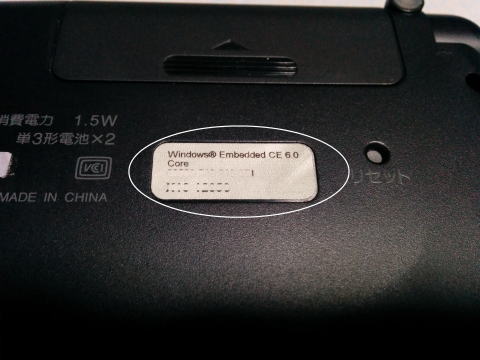
アーレン・ブラフォード並に眼の良い方なら気付いたかも知れませんが、BRAIN PW-A9200の底面にはこんなシールが貼られているのです。
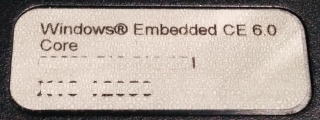
Windows Embedded CE 6.0!!
なんと、SHARPのBRAINシリーズはOSにWindows CEを使っているのですよ(・∀・)
Windows CEは、簡単に言えばモバイル端末など用に開発されたWindowsで、パソコン用のWindowsの簡易版(いや、実際は違うけど)みたいな感じと解釈してもらえれば分かり易いかも。
Windows CEではパソコン用のソフトなどは使えませんが、専用に開発されたソフト(アプリ)を入れて使うことも可能なのです。
このサイトのタイトルにもなっているW-ZERO3が搭載していたOS、Windows MobileもこのWindows CEの仲間だと言えば理解してもらえるかな?
(えっ、いまどいきの人はW-ZERO3自体を知らないって?ありゃりゃりゃりゃ…)
もちろん、購入時のBRAINでは辞書アプリ画面を前面に出してWindows CEを隠すことでユーザーが直接Windows CEにアクセス出来ないようにしてあるのですが、ネットで配布されている「ceOpener」などのアプリをBRAIN
PW-A9200に入れることでこのWindows CEに直接アクセスすることが可能になるのです。
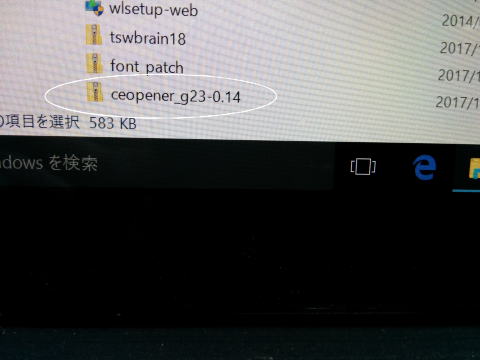
まあ、詳しいことはまたいずれ個別の記事にする予定ですが、ネットで「BRAIN 改造」などで検索して「ceOpener」をインストール。
.jpg)
けっこう簡単にWindows CEのOSに直接アクセスすることが出来るようになりました(≧▽≦)
.jpg)
まさにWindowsって感じですよね(≧▽≦)
って、まあ、正確にはこれは「ceOpener」の仮想ディスクトップなのですが(笑)
.jpg)
でもこんな感じで「スタート」メニューから「マイ デバイス」や「コントロール パネル」にアクセスすることで、Windows CEのOS機能を自由に使うことが出来るようになります(V)o¥o(V)
.jpg)
「ceOpener」では壁紙の変更なども出来るので「スタート」→「ceOpenerの設定」、「壁紙」から「Windows XP」を選ぶと…
.jpg)
こんなふうにBRAIN PW-A9200の画面がWindows XP風になったりもします(≧▽≦)
知らない人が見たらもう小型のパソコンとしか思いませんよねこれ!
(まあ、実際にはただ壁紙を表示してるだけでWindows XPとしては使えないんですけどね・笑)
.jpg)
でもWindows CE用のソフトは使用できるので、往年の名作ソフトTCPMPをインストールして動画を再生することなんかも出来ちゃったりします。
TCPMP…SigmarionIIIでよく使用していたので懐かしいです;つД`)
.jpg)
「いらっしゃいませ!ロッテリアへようこそ。」
まあ、BRAINのCPUは貧弱なので重い動画ファイルは再生出来ないし、まったく実用的ではないですけど(笑)
.jpg)
こんな感じで、他のWindows CE用ソフトも試してみたのですが、AndroidスマートフォンやiPhoneを使い慣れた現在では動作が不安定で遅くてまったく実用的ではないですし、完全にマニアの遊び用と言った感じですね(笑)
BRAINにはネット接続機能もないのでメールもネットも出来ないですし…
まあ、僕としては標準のテキストメモ機能と広辞苑辞書だけでも充分満足な端末なんですけど^^
とは言え、いろいろと弄っていてひさしぶりに楽しい気分は味わえたので、しばらくはこの機種を片手にリハビリに励んでみようかと思ってます。
ちなみに、最新のBRAINシリーズのPW-SB4やPW-SB5など、型番がPW-S*4、PW-S*5などの機種ではWindows CE機への改造が出来ないようにメーカーよって対策されているので、改造目的でBRAINを購入される方は気をつけてくださいね。
改造出来るのはPW-S*3までのカラー液晶の機種のみです。
(コンパクト機も改造出来ません。)
ではでは、ちょっと入院などもあったのでいつもの年とは違った感じで今年のモバイル日記は今回で終わりとさせていただきますが、またBRAINの改造の記事なども個別に書いてみるつもりですので来年もどうぞよろしくお願いしますね(・∀・)
みなさんも、どうぞよい新年をお迎えください♪
※:「WindowsCE PDA化」については 電子辞書BRAIN PW-A9200徹底レビュー特別編WindowsCE PDA化:1「BRAIN改造:ceOpener」を参考にしてみてください。
Amazon
モバイル日記 前回の日記へ 次の日記へ
モバイル日記ホームへ
W-ZERO3 短歌的活用術(トップページに戻る)
当サイトはリンクフリーです、どうぞご自由に。
Copyright(c) 2017 Yoshihiro Kuromichi (plabotnoitanji@yahoo.co.jp)
スポンサード リンク
スポンサードリンク
【白ロム・機種変更】携帯電話の「売りたい」「買いたい」はムスビーで!
![]()
Amazon.co.jp - 通販
短歌入門部屋 万葉集入門